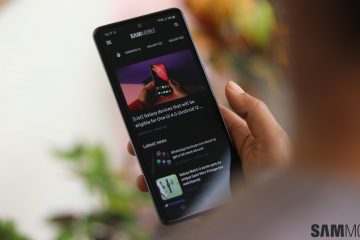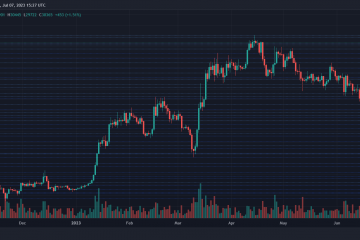Il existe un monde de fonctionnalités cachées sur votre iPhone qui ne demandent qu’à être explorées, et l’une d’entre elles se cache bien en vue juste devant vous. Vous le voyez probablement plusieurs fois par jour après avoir effectué une action de routine sans jamais réfléchir à deux fois à ce qu’il peut faire d’autre, et vous n’êtes pas le seul.
Alors qu’Apple documente bon nombre de ses fonctionnalités iOS en ligne, vous seriez surpris de voir combien il omet ; des applications cachées et des déclencheurs d’effets iMessage aux personnalisations secrètes de l’écran d’accueil et aux sorts Harry Potter. Ensuite, il y a les fonctionnalités peu connues qu’il documente, telles que les gestes de zoom utiles et les options d’appel, qui continuent d’échapper aux utilisateurs. L’astuce ci-dessous tombe dans la catégorie jamais documentée.
Depuis iOS 13, chaque fois que vous cliquez sur le bouton d’augmentation ou de diminution du volume sur votre iPhone pendant la lecture multimédia, vous verrez un volume système augmenté ou réduit. à l’écran, sauf si vous êtes dans une vue spéciale, telle que l’écran En lecture dans les applications Livres, Musique et Podcasts. La vue agrandie est une barre plus épaisse avec le niveau de volume et une icône de haut-parleur, tandis que la vue réduite est une barre fine montrant uniquement le niveau.
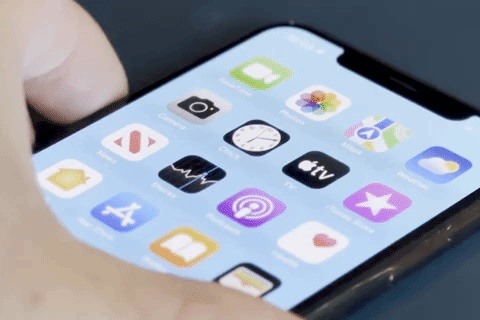
Ce que de nombreux utilisateurs n’ont pas Je ne réalise pas que ces barres sont en fait interactives, tout comme le curseur de volume disponible dans Control Center. Vous pouvez cliquer une fois sur un bouton de volume pour faire apparaître le curseur de volume, puis appuyer sur la commande et faire glisser votre doigt vers le haut ou vers le bas pour régler le niveau.
Il fonctionne de la même manière dans les orientations verticales et horizontales. Lorsqu’il est debout, le contrôle du volume à l’écran épouse les boutons de volume, mais il apparaîtra toujours en haut en mode paysage. Lorsque vous touchez la fine barre de volume, elle s’agrandit automatiquement pour que vous puissiez mieux voir ce que vous faites.
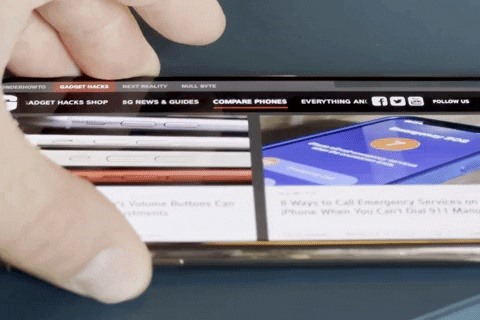
Cela fonctionne également de la même manière en vidéo-des applications de streaming comme Apple TV, où la barre est différente. Appuyez sur l’écran pour afficher les commandes de lecture, puis appuyez sur l’icône du haut-parleur et faites glisser votre doigt pour régler le niveau de volume.

Dans l’ensemble, le curseur de volume à l’écran peut être plus pratique que de continuer à appuyer sur les boutons de volume physiques, ou cela pourrait être quelque chose que vous n’aurez jamais besoin d’utiliser. Tout dépend de ce qui fonctionne le mieux pour vous. Mais au moins, vous savez qu’il est là si jamais vous en avez besoin.
À ne pas manquer : 23 choses que les boutons de volume de votre iPhone peuvent faire en plus des réglages de volume
Gardez votre connexion sécurisée sans facture mensuelle. Obtenez un abonnement à vie à VPN Unlimited pour tous vos appareils avec un achat unique dans la nouvelle boutique Gadget Hacks, et regardez Hulu ou Netflix sans restrictions régionales, augmentez la sécurité lors de la navigation sur les réseaux publics, et plus encore.
Acheter maintenant (80 % de réduction) >
Autres offres intéressantes à découvrir :
Photo de couverture et GIF par Justin Meyers/Gadget Hacks